win11系统中的通知中心是一个非常实用的功能,可以让你快速查看系统通知,切换系统设置等。,但有时通知中心可能打不开。我该怎么办?我们来看看小编整理的相关解决方案。

win11通知中心打不开解决方案。
方法一:检查系统更新。
Win11通知中心打不开,因为系统有些问题,可以试着检查一下系统更新。该方法如下:
1.点击Win11系统右下角的通知图标,选择& ldquo所有设置& rdquo选项。
 2.选择& ldquo更新和安全& rdquo选项。
2.选择& ldquo更新和安全& rdquo选项。
3.单击& ldquo检查更新& rdquo按钮,如果系统更新了,就更新它。
4.更新完成后,重新打开Win11通知中心,看看能否正常打开。
方法2:重新启动Windows资源管理器。
有时候重启Windows资源管理器也能解决Win11通知中心打不开的问题。具体方法如下:
1.按下& ldquoctrl+Alt+Del & rdquo;组合键,选择& ldquo任务管理器& rdquo。
2.查找& ldquo在任务管理器中;Windows资源管理器& rdquo流程,右键单击该流程并选择& ldquo重启& rdquo。
3.关闭任务管理器,重新打开Win11通知中心,看看能否正常打开。
 方法3:还原系统文件
方法3:还原系统文件
Win11通知中心打不开的原因也可能是系统文件损坏或丢失。这时候可以用Windows PowerShell来修复。具体方法如下:
1.按Win+X并选择& ldquoWindows PowerShell & rdquo。
2.在Windows PowerShell中输入sfc /scannow,然后按Enter键。
3.请稍候,系统将检查并恢复您计算机上丢失或损坏的文件。
4.修复完成后,重新打开Win11通知中心。
 小白号
小白号














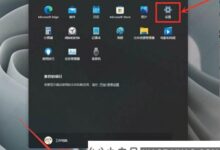

评论前必须登录!
注册